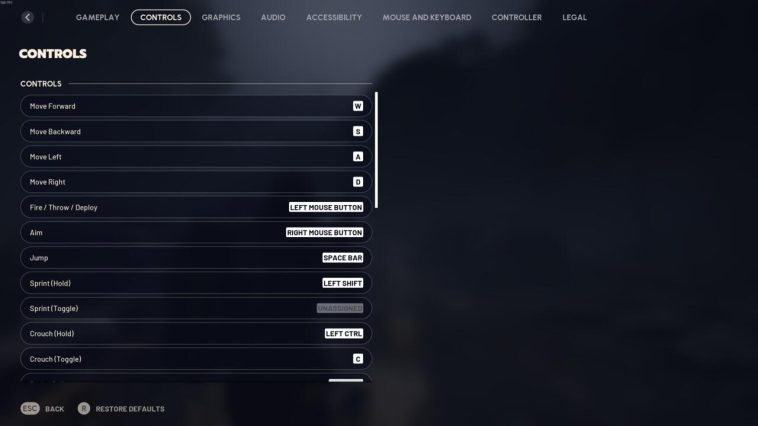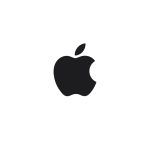Si has decidido jugar Arc Raiders en PC, tendrás acceso a un par de menús en la configuración que los jugadores de consola no tendrán. Desde la primera vez que inicias el juego, puedes buscar y modificar las combinaciones de teclas y los menús de configuración del mouse, los cuales, por supuesto, tienen un impacto enorme en tu juego.
Si bien puedes dejar las opciones predeterminadas como están y no personalizar ninguna de las configuraciones, eso podría ponerte en desventaja frente a otros reproductores de PC con configuraciones marcadas. Para asegurarse de que está utilizando las mejores combinaciones de teclas y configuraciones de mouse en Arc Raiders, consulte la guía a continuación, que es solo uno de los varios consejos de Arc Raiders que recomendamos.
Las mejores combinaciones de teclas en Arc Raiders
Comencemos con las combinaciones de teclas, ya que este es uno de los primeros menús que verá después de ingresar a la configuración (está etiquetado como «Controles»). A diferencia de otros juegos de extracción o shooters multijugador, Arc Raiders mantiene las cosas bastante sencillas cuando se trata de combinaciones de teclas. Sólo hay unas pocas combinaciones de teclas cruciales que querrás cambiar, pero pueden desempeñar un papel muy importante a la hora de vivir o morir durante un tiroteo con un enemigo.
A continuación, puede ver todas las combinaciones de teclas y nuestra configuración recomendada para cada una en Arc Raiders:
- Avanzar: W
- Mover hacia atrás: S
- Mover a la izquierda: A
- Mover a la derecha: D
- Fuego / Lanzamiento / Exhibición: Botón izquierdo del ratón
- Apuntar: Botón derecho del ratón
- Saltar: Barra espaciadora
- Correr (mantener): Desplazamiento a la izquierda
- Agacharse (sostener): Ctrl izquierdo o C
- Agacharse (alternar): Ctrl izquierdo o C
- Rollo de esquivar: Botón del mouse 4/5 o Alt izquierdo si no tiene botones del mouse
- Caminar (alternar):v
- Interactuar: E o F (según preferencia)
- Recargar arma:R
- Intercambio de hombros:X
- Arma 1: 1
- Arma 2: 2
- Arma cuerpo a cuerpo: 3
- Arma desarmada/en funda: 4
- Siguiente arma: Rueda del mouse hacia arriba
- Arma anterior: Rueda del ratón hacia abajo
- Elementos😛
- Flash: E o F (dependiendo de su combinación de teclas de Interact)
- Acceder al inventario: Pestaña
- Mapa: M o Bloq Mayús
- Silbido: Botón central del ratón
- Ser emocionado: GRAMO
- Empuje para hablar:T
- Pulsar para hablar (chat de proximidad): B
- Ping escuchado por/sonoridad de gesto:H
No modificamos muchas de las combinaciones de teclas predeterminadas en Arc Raiders, pero sí te ofrecimos algunas opciones con algunas de las que sí cambiamos. Por ejemplo, la mecánica de esquivar rollo funciona muy bien si tienes un botón del mouse en el costado del mouse, pero Alt izquierdo también funciona perfectamente bien. También cambiamos la combinación de teclas «desarmado» a «4», ya que es más fácil de recordar dado que puedes sacar tus otras armas con las combinaciones de teclas de tres números anteriores.
La mejor configuración del mouse en Arc Raiders
Ahora, cubramos la configuración del mouse en Arc Raiders, que se reduce a sus opciones de sensibilidad. Si desea personalizar aún más el mouse y la sensibilidad, debe acceder al software de mouse que tenga instalado en su PC. Esto le permite ajustar su DPI, desactivar el suavizado/aceleración del mouse y configurar teclas de acceso rápido si lo desea.
A continuación, puede ver nuestra configuración de mouse recomendada en Arc Raiders:
- Invertir entrada de aspecto vertical: Apagado
- Sensibilidad Horizontal: 65-70
- Sensibilidad vertical: 50
- Multiplicador de sensibilidad del zoom: 75%
- Multiplicador de sensibilidad de zoom con alcance: 85%

Decidimos aumentar la sensibilidad horizontal entre 15 y 20 con respecto al valor predeterminado. Tener una sensibilidad horizontal más alta te permite girar más rápido si un enemigo detrás de ti te dispara, o tal vez atrapar a la araña que se lanza hacia ti antes de tu muerte rápida y repentina.
Continuando, el multiplicador de sensibilidad del zoom se ha reducido en un 25% para permitir apuntar con mayor precisión, mientras que el multiplicador de sensibilidad del zoom con mira también se ha reducido, pero no tan drásticamente. Aún desea poder moverse relativamente rápido mientras usa una mira grande, pero tampoco quiere que su sensibilidad sea demasiado rápida para saltar sobre un objetivo cuando apunta hacia abajo.
Por supuesto, es probable que sea necesario cambiar estos valores de sensibilidad dependiendo del DPI central de su mouse. Querrás asegurarte de marcar eso antes de intentar cambiar la configuración del mouse en Arc Raiders. Si ya tiene el DPI del mouse en un buen lugar, intente usar nuestros valores de sensibilidad como punto de referencia y avance hacia arriba o hacia abajo desde allí.